- 本文是对以前发表的旧文拆分,因为原文主题太多,过长,特另起一篇分述。
第一部分 由可编辑 PDF 文档创建书签
方法 1. Adobe Acrobat Pro + autobookmark
AutoBookmark 是一个可用于 Adobe Acrobat 自动生成书签的插件。
官方下载地址( 试用30天 )
Download Trial Versions of the Software
https://evermap.com/downloads.asp
官方使用教程
BOOKMARKING PDF Documents with AutoBookmark
https://evermap.com/AutoBookmark/AutoBookmarkByTextStyle.pdf
中文使用教程
adobe acrobat dc插件AutoBookMark自动生成目录 - 奶糖好吃吗 - 博客园
https://www.cnblogs.com/delicious-candy/p/plug-in-AutoBookMark.html
注
目前网上能找到的用于 Adobe Acrobat Pro 的 autobookmark 和谐补丁与 Adobe Acrobat Pro 64 位新版本不兼容,可以用 Adobe Acrobat Pro 32 位搭配 autobookmark 和谐补丁使用。
方法 2. Adobe Acrobat Pro + PDFPatcher
用 PDFPatcher 生成 PDF 书签,下图中两处打开功能一样
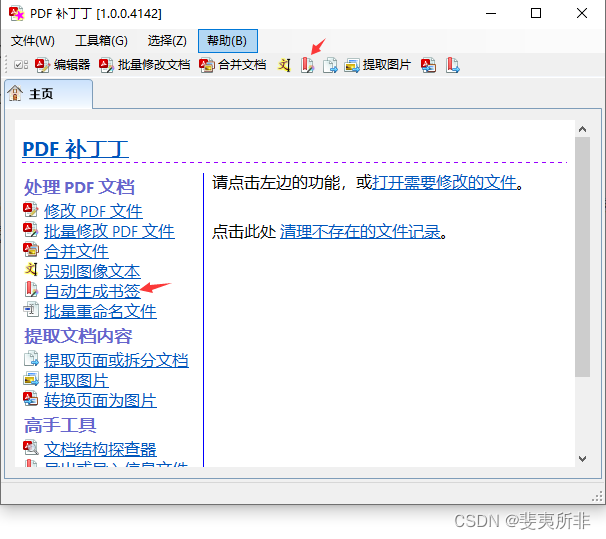
–>1 把待处理的文档拖入【原始 PDF 文件】栏,–>2【浏览】指定【 PDF 信息文件】输出位置,–>3【生成书签】
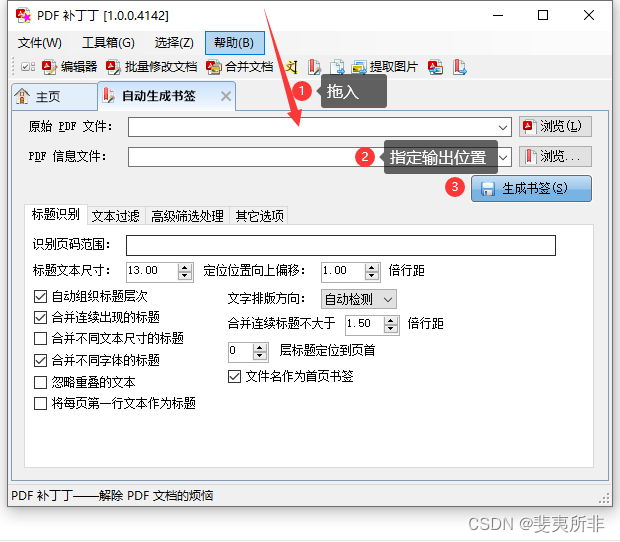
生成书签后,【返回】
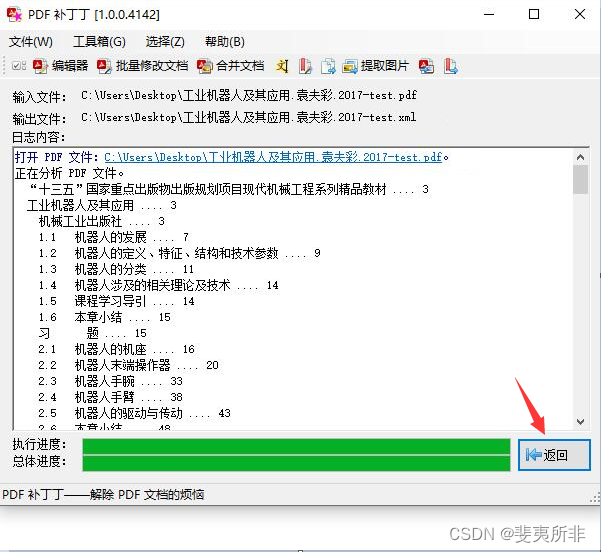
–> 1 --> 2 --> 3,选择 .xml
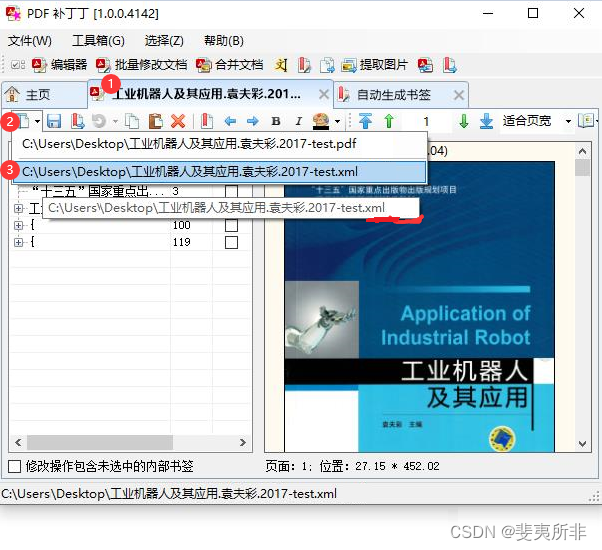
–> 1 --> 2 --> 3,书签文本全展开
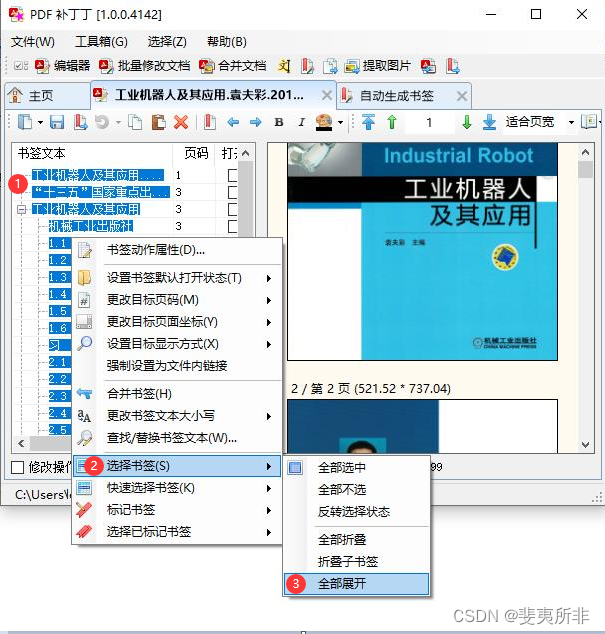
PDFPatcher 支持书签拖曳,把无效书签夹杂的有效书签拖曳到合适的位置,其他无效的选中删除
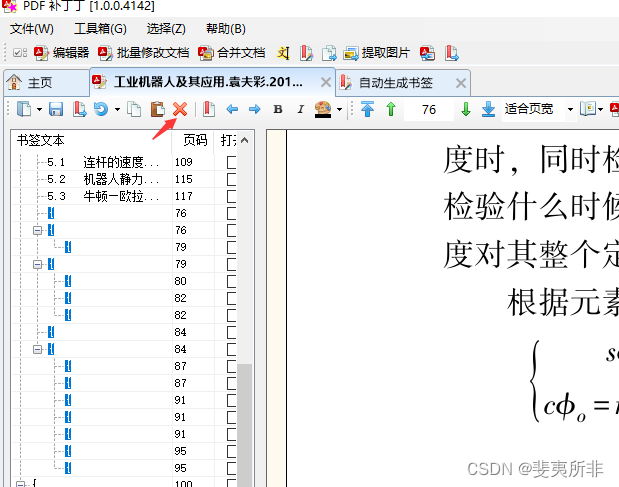
–> 1 --> 2 --> 3,确定保存
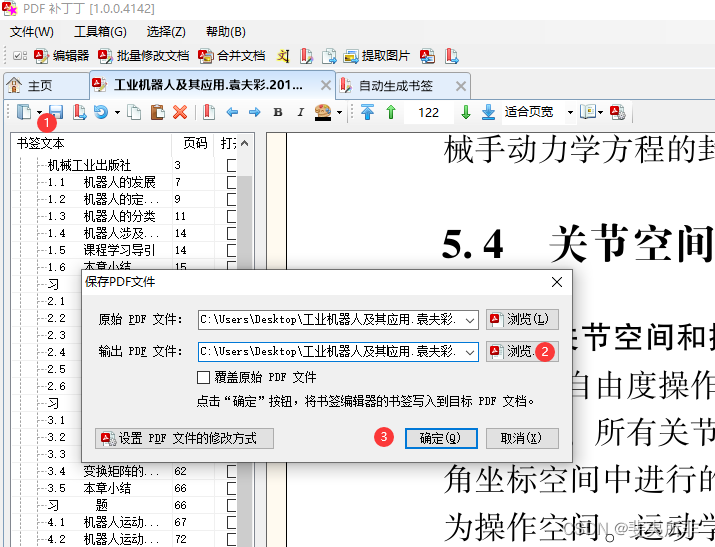
打开 PDF 文档,书签已有,缺少章目录(可以在上一步手动逐一添加)
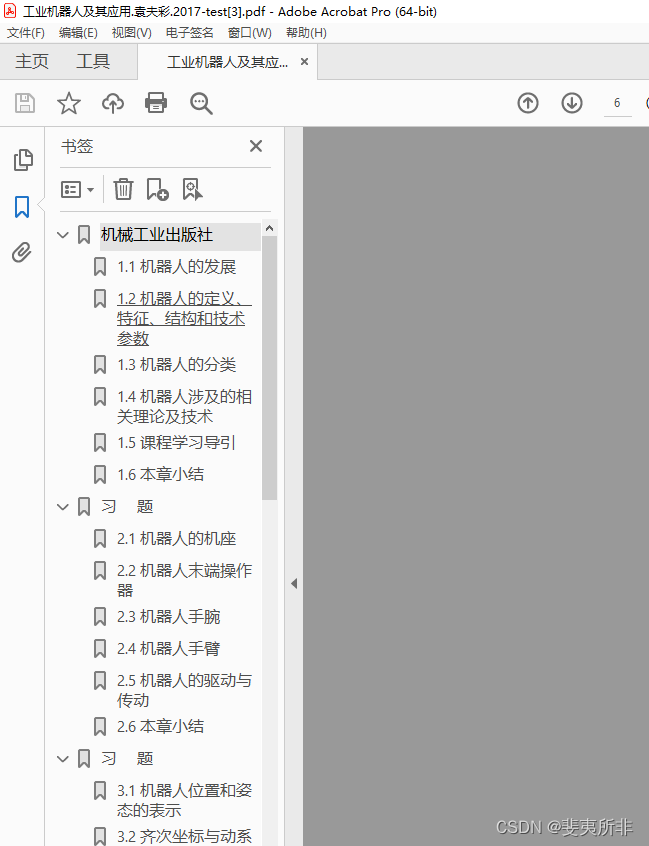
PDF 补丁丁 指定书签标题格式和标题级别的对应关系 —— 感谢软件作者的使用介绍
PDF 补丁丁为文本PDF文档自动生成书签! - PDF补丁丁 - 博客园
https://www.cnblogs.com/pdfpatcher/p/8452025.html
方法 3. Adobe Acrobat Pro + PdgCntEditor
用 Adobe Acrobat Pro 打开 PDF 文档,翻到目录页,选中目录复制
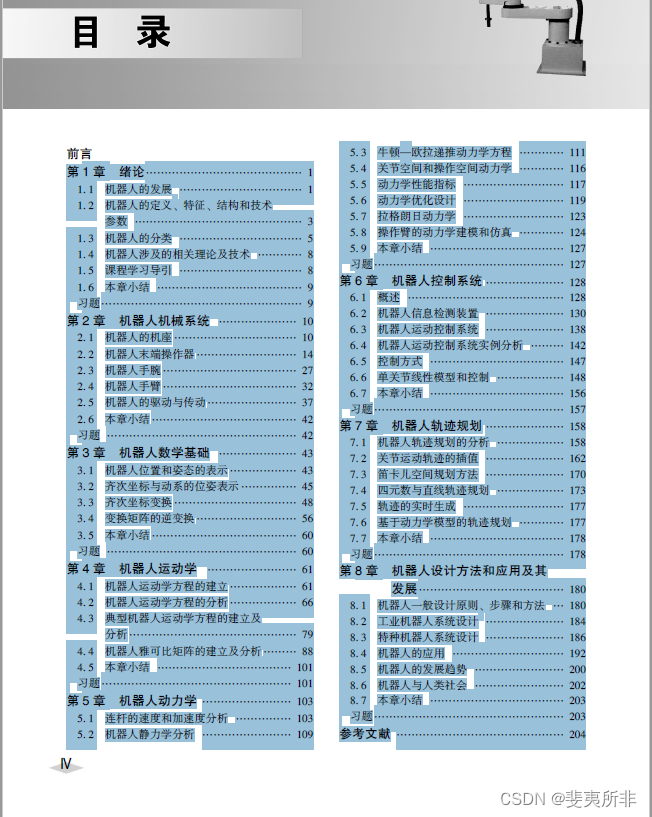
粘贴到文本编辑器,word 也可以,这里示例是 EmEditor,–> 1 --> 2 --> 3,略作断行调整,转换所选内容为半角
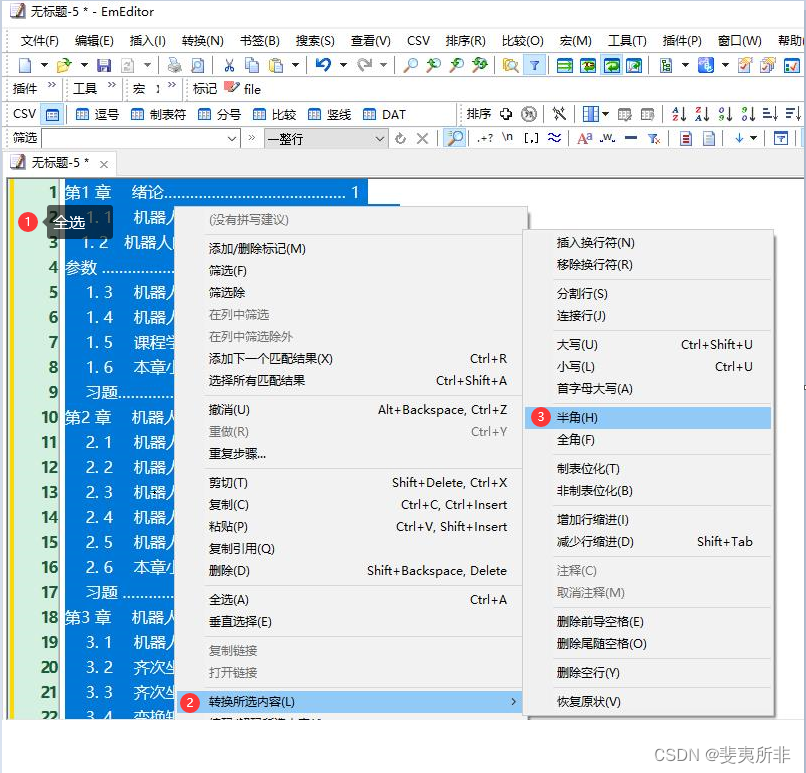
任选三个点,替换为一个空格,替换全部(如有其他不规则字符,可尝试正则匹配替换)
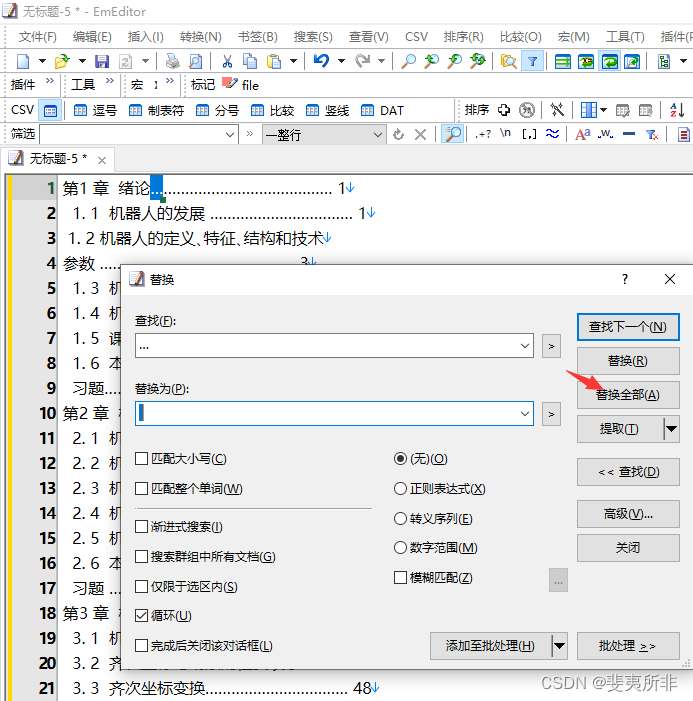
–> 1 打开 PdgCntEditor, 把 PDF 文档拖入 PdgCntEditor,显示书签中如有不相关的字符全部删除,–> 2 把 EmEditor 中替换完的书签全选复制粘贴到下面的文本框中
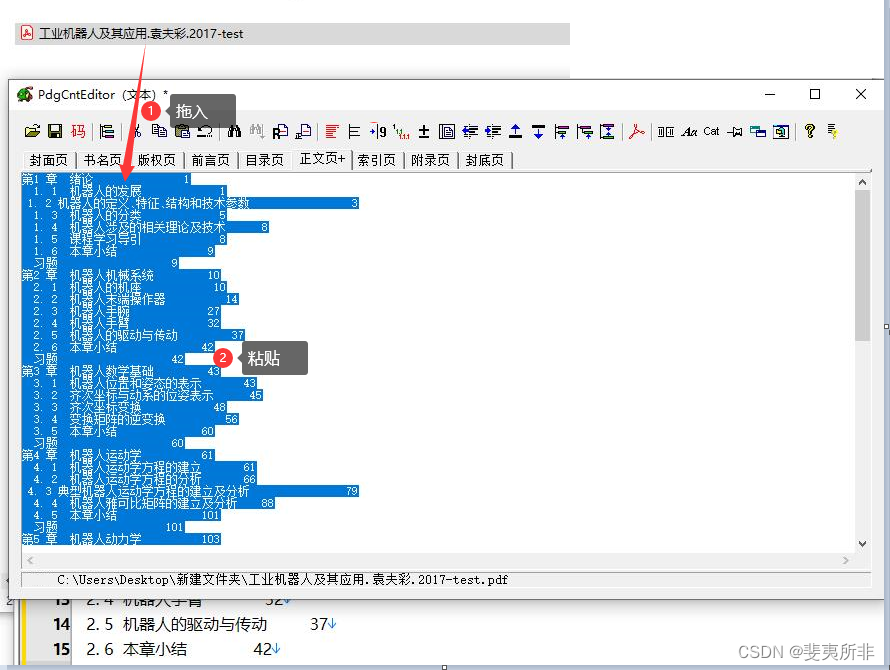
–> 1全选, --> 2 自动切分页码, --> 3 自动缩进, --> 4 加减页码,查看 PDF 文档预览,第 1 章前面有[ 6 页 ],页码[ + 6 ] , --> 5 确定,关闭预览的 PDF 文档,–> 6 保存
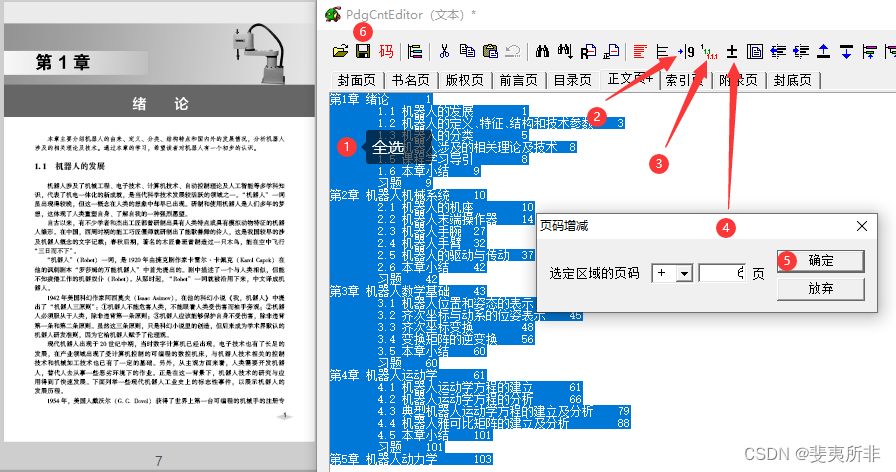
打开 PDF 文档,带章节的目录有了,书签页码对齐,目录完整
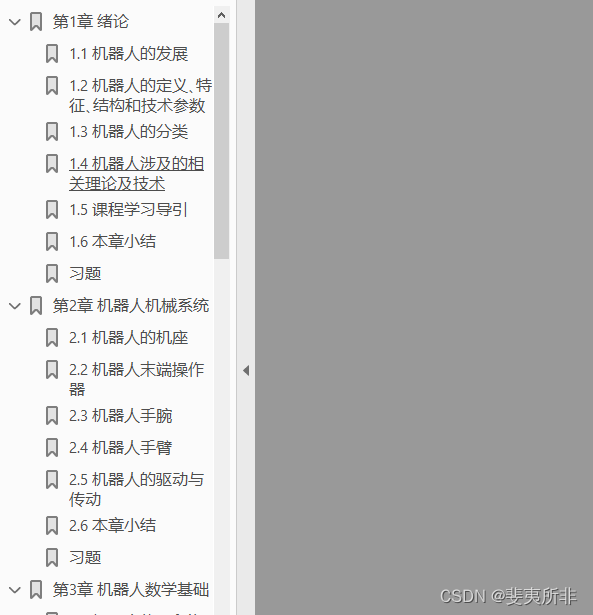
第二部分 由不可编辑 PDF 文档创建书签
不可编辑文档创建的 PDF 书签不能直接从文档拉取,接下来着重讲一下书签获取,其他步骤与第一部分方法 3 相同。
书签来源
1、全国图书馆参考咨询联盟
进入“全国图书馆参考咨询联盟”,检索图书,点击“图书概览”中的“版权页”、“前言页”、“目录页”任意一个
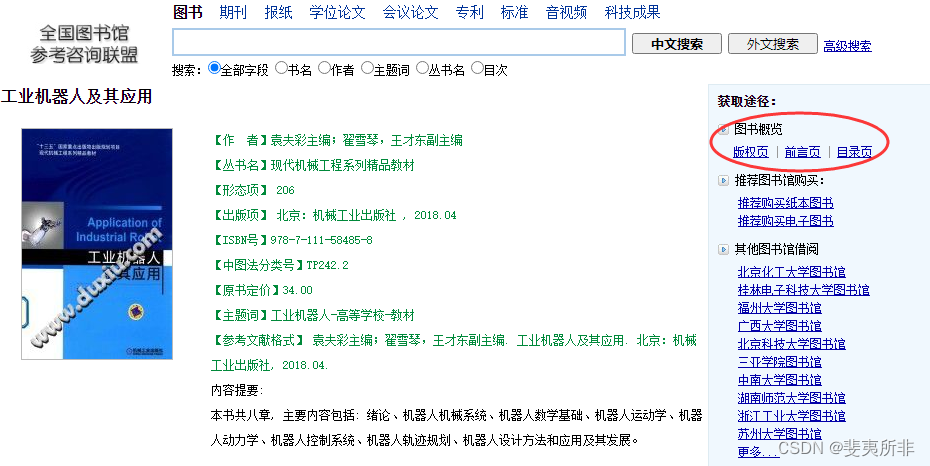
在“图书概览”网页地址栏中复制“ /base/ ” 后的 8 位 SS 号,粘贴到“ 书签获取小工具 ”中,Ctrl + A 全选,Ctrl + C 复制全部,Ctrl + V 粘贴到 PdgCntEditor 中,如上操作添加书签。
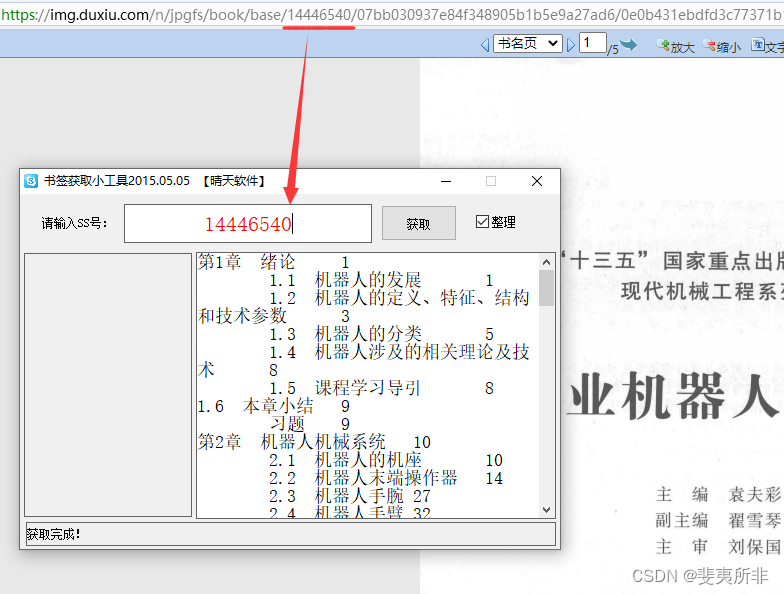
注:
如果在“全国图书馆参考咨询联盟”中检索不到,或者检索到但不能在“图书概览”中查看“版权页”、“前言页”、“目录页”的图书 SS 号,则不能使用“ 书签获取小工具 ”获取书签。
2、图书出版社
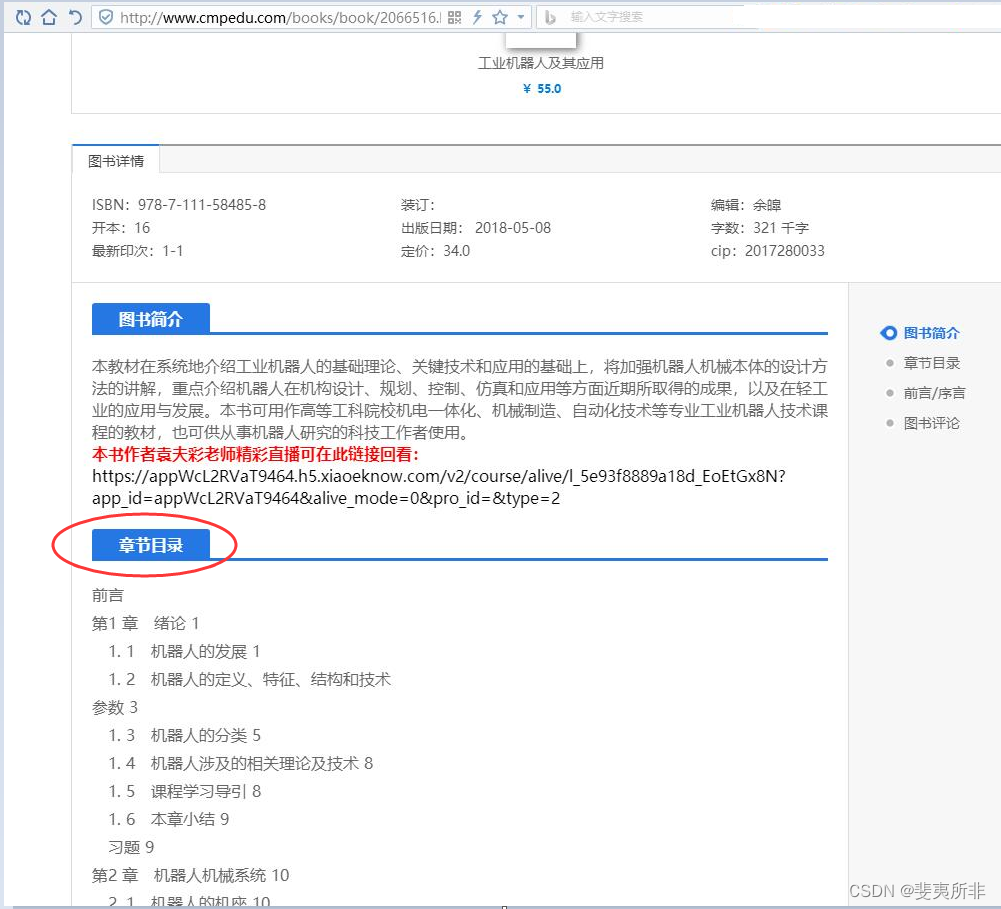
复制全部,粘贴到 PdgCntEditor 中,如上操作添加书签。
3、豆瓣
此次示例豆瓣无书签并不表明豆瓣不给力,很多公开发行的出版物在豆瓣都可以找到书签 。
4、百度百科
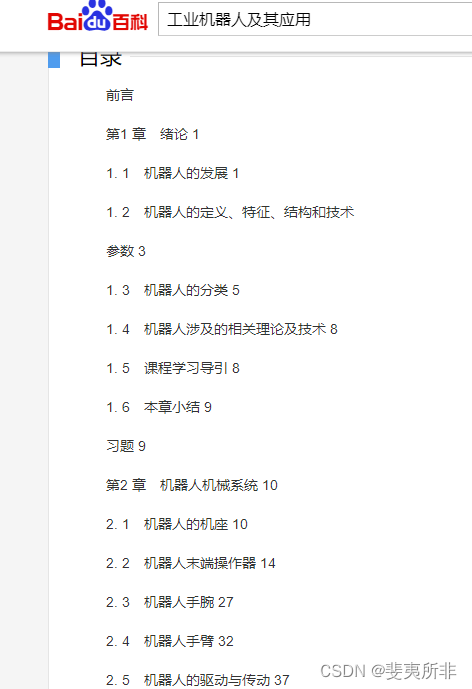
5、到处找不到书签
5.1 有目录页的文档
- 可以用 Adobe Acrobat Pro 选择有目录页【增强扫描】,也可以用其他支持 OCR 的软件对目录页进行识别,校对,如上操作。
5.2 无目录页的文档
- 可以用 Adobe Acrobat Pro 全文【增强扫描】 ,也可以用支持 OCR 的软件对全文进行识别,再参考本文第一部分中的方法拉取书签,校对,如上操作。
提示
- 公开发行类的出版物,无论是可编辑还是不可以编辑的都可以先参考本文第二部分的方法尝试获取书签。
第三部分 对 PDF 文档自带书签的调整
1、 PDF 文档自带书签只到目录页或书签只有章目录没有节目录
按照上文第一二部分制作书签一般不包含目录之前的书签,这一类保留原书签中目录前的部分,只对新粘贴的部分进行–> 切分页码, --> 自动缩进, --> 加减页码调整
2、 PDF 文档自带书签完整,但散落无层次 FreePic2Pdf + PdgCntEditor
把 PdgCntEditor 主文件放入 FreePic2Pdf 根目录, 从 FreePic2Pdf 中调用 PdgCntEditor
2.1 页码为阿拉伯数字
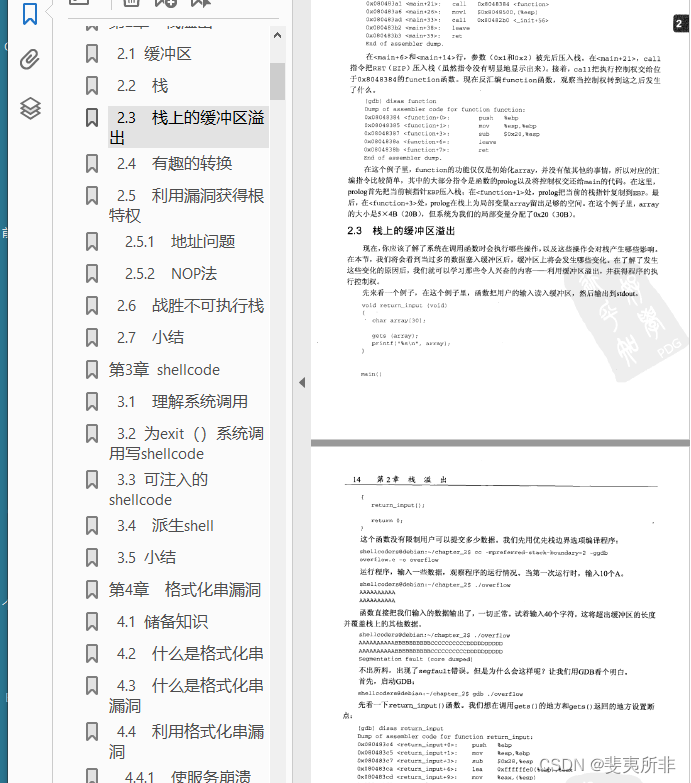
–> 1【更改 PDF 】, --> 2 拖入, --> 3 【从 PDF 取书签】, --> 4【开始】, --> 5【编辑书签(文本)】 或 --> 6 【编辑书签(树形)】
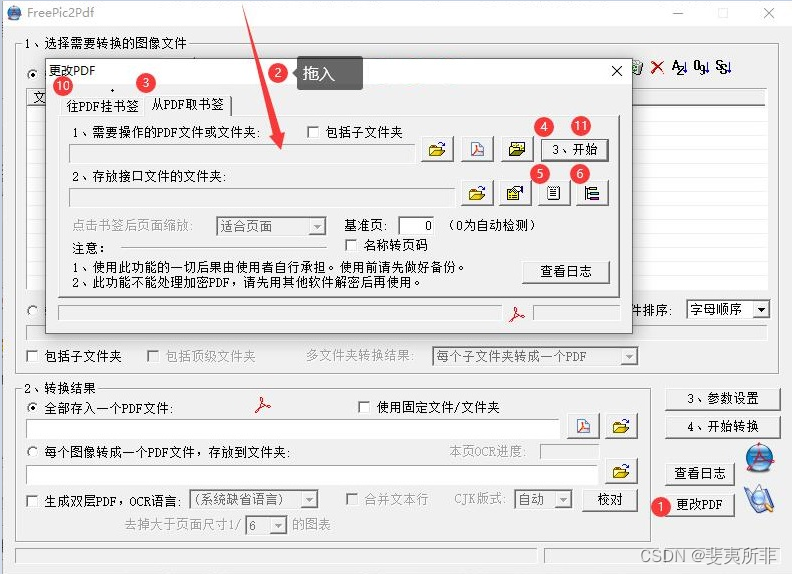
–> 7 选中目录以后书签, --> 8【选定区域自动缩进】,–> 9【保存】关闭,–> 10 【往 PDF 挂书签】,–> 11【开始】
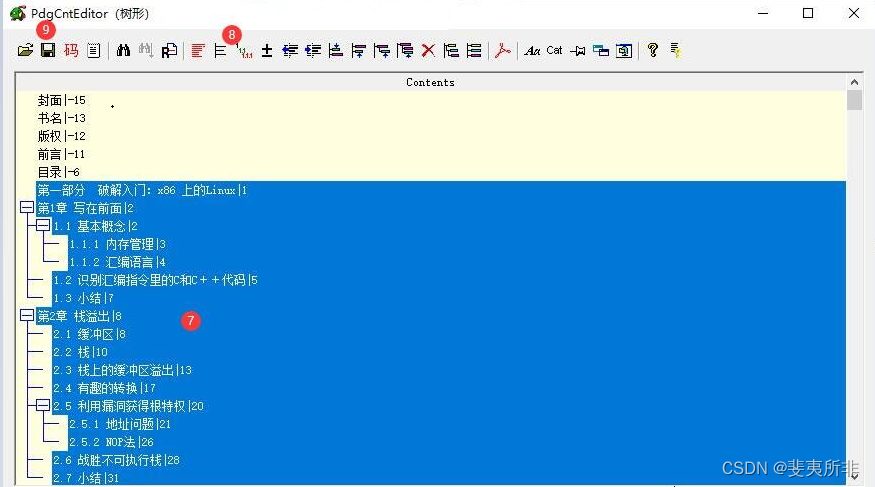
打开 PDF 文档, 书签层次分明
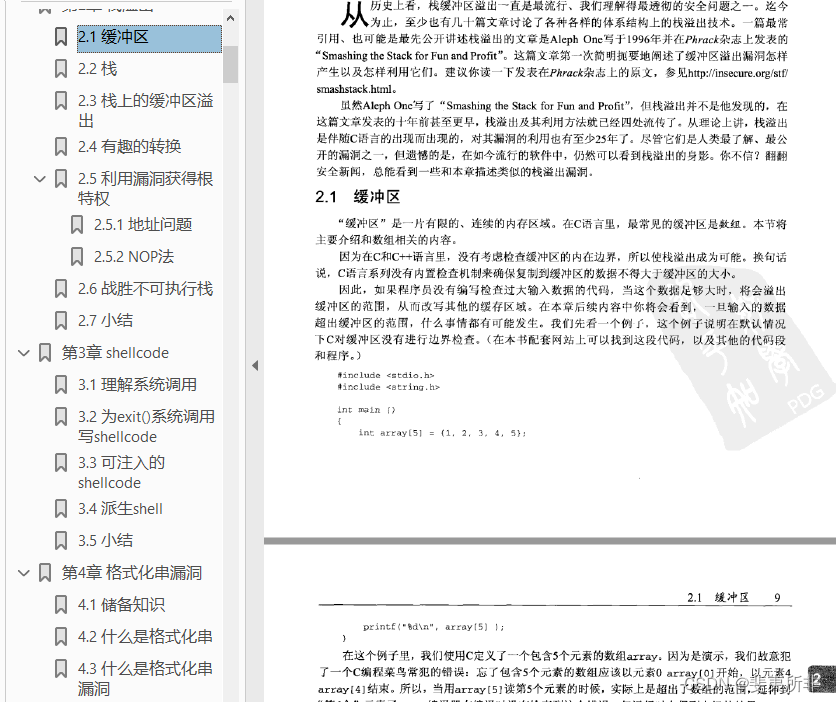
2.2 页码为非阿拉伯数字
此类情况若按 2.1 操作,书签跳转功能失效。
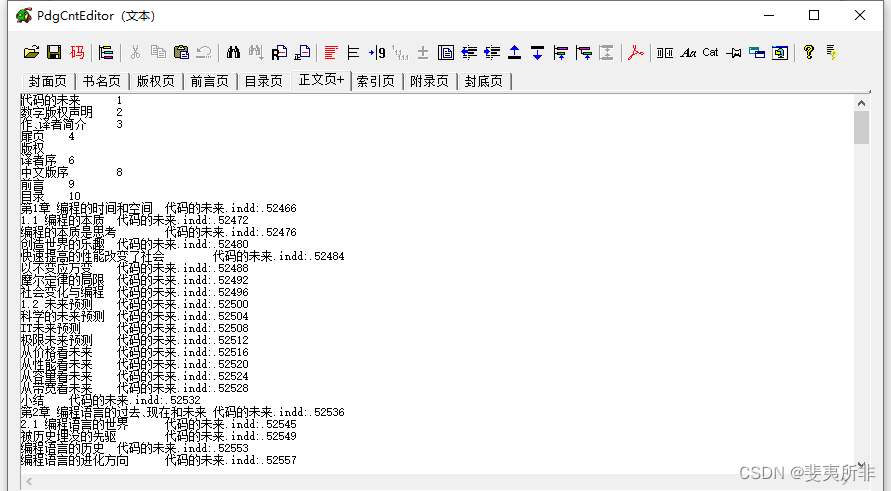
- 处理方法
仅对书签中的双空格进行半角单空格替换后挂回去。
如果已经搞成不可跳转的,可尝试查看目录是不是可复制书签,参照第一部分方法 3 操作。
文中小程序
FreePic2Pdf
PdgCntEditor
- 【文档相关】文章中小程序下载篇_斐夷所非的博客-CSDN博客
https://blog.csdn.net/u013669912/article/details/132300949
相关扩展阅读
-
PDF 压缩常用方法比较
https://blog.csdn.net/u013669912/article/details/129511138 -
PDF 打印边距快速调整
https://blog.csdn.net/u013669912/article/details/129488644 -
PDF 文件无法打印、转换、合并、修改,提示“PDF文件已被保护” 密码移除
https://blog.csdn.net/u013669912/article/details/129483999 -
PDF 清晰度调整 —— PDF “ 剧烈瘦身 ”
https://blog.csdn.net/u013669912/article/details/129516906 -
pdf 清晰度处理 / 压缩二重奏_adobe acrobat dc压缩pdf让图片清晰-CSDN博客 https://blog.csdn.net/u013669912/article/details/137211241
-
adobe pdf 阅读器提示“文档证书的有效性未知。无法验证作者”
https://blog.csdn.net/u013669912/article/details/129351597 -
uvz文件转pdf
https://blog.csdn.net/u013669912/article/details/129604424 -
本页面上存在错误。Acrobat可能无法正确显示页面。请联系PDF文档的创建者来更正
https://blog.csdn.net/u013669912/article/details/129347195 -
Word 文档转 PDF 生成书签保留目录超链接的方法
https://blog.csdn.net/u013669912/article/details/129544443



)






)
)


深度学习概念)




)